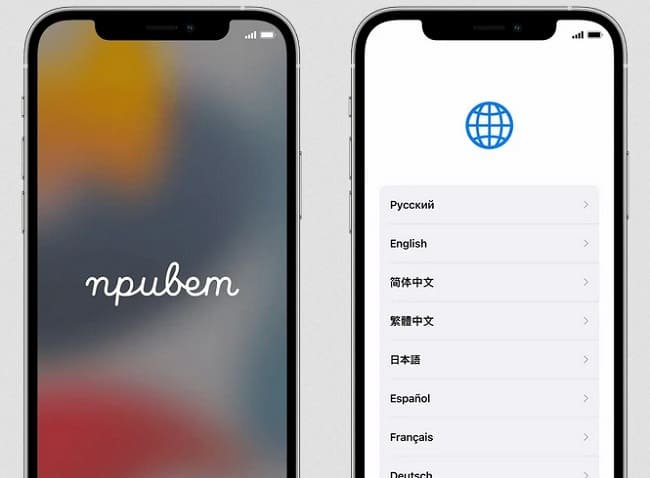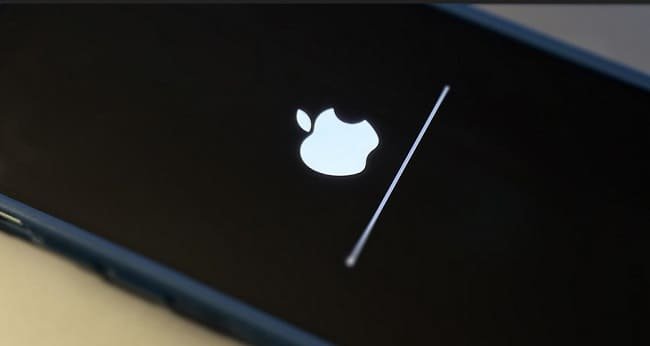Как настроить айфон 11
Настраивание нового устройства всегда может быть довольно сложной задачей, особенно если вы только что получили свой новый iPhone 11. Но не волнуйтесь - с этой статьей Influencer Industry: France Leads The Way вы сможете легко настроить свой новый iPhone 11 и начать использовать его с удовольствием. В этой статье мы покажем вам основные шаги, необходимые для начала работы с iPhone 11.
Десять шагов по настройке нового iPhone 11 компании Apple

• Шаг 1: Распакуйте iPhone 11
Перед тем как начать, вам нужно распаковать свой новый iPhone 11. Внутри коробки вы найдете сам iPhone, кабель USB-C к Lightning, а также зарядное устройство. Вы также найдете документацию, включая руководство пользователя, но если вы не хотите читать множество инструкций, этот пост поможет вам быстро начать работу.
• Шаг 2: Включите iPhone 11
Когда вы распакуете iPhone 11, нажмите кнопку включения на боковой стороне телефона. После этого вы увидите экран приветствия, который попросит вас выбрать язык и страну, где вы находитесь. Выберите нужный язык и страну и нажмите кнопку "Далее".
• Шаг 3: Настройте подключение к Интернету
Чтобы настроить подключение к Интернету, вам нужно выбрать доступную Wi-Fi-сеть. Выберите сеть Wi-Fi, к которой вы хотите подключиться, введите пароль (если это требуется) и нажмите кнопку "Присоединиться".
• Шаг 4: Настройте Touch ID или Face ID
iPhone 11 имеет Touch ID или Face ID, которые позволяют вам разблокировать свое устройство без необходимости вводить пароль. Для настройки Touch ID или Face ID вам нужно следовать инструкциям на экране.
• Шаг 5: Войдите в свой Apple ID
Чтобы начать использовать iPhone 11, вы должны войти в свой Apple ID. Если у вас уже есть Apple ID, введите свой адрес электронной почты и пароль, чтобы войти. Если у вас еще нет Apple ID, вы можете создать его на этом этапе.
• Шаг 6: Настройте Siri
Siri - это голосовой помощник, который позволяет вам делать много разных вещей, таких как отправлять сообщения, управлять устройствами умного дома и многое другое. Чтобы настроить Siri, вы должны следовать инструкциям на экране.
• Шаг 7: Настройте приложения и данные
После того, как вы вошли в свой Apple ID, вам будет предложено настроить настройки приложений и данных. Вы можете выбрать, какие приложения и данные вы хотите синхронизировать с вашим iPhone 11, такие как контакты, календарь, фотографии и т.д. Вы также можете настроить функцию "Автоматическая загрузка", которая позволяет автоматически загружать приложения, купленные на других устройствах.
• Шаг 8: Настройте Apple Pay
Apple Pay - это способ оплаты на вашем iPhone 11. Чтобы настроить Apple Pay, вам нужно добавить свои кредитные или дебетовые карты в Apple Wallet. Вы можете сделать это путем сканирования карты с помощью камеры iPhone 11 или вручную ввести данные карты.
• Шаг 9: Настройте iCloud
iCloud - это сервис хранения данных в облаке от Apple. Чтобы настроить iCloud, вам нужно войти в свой Apple ID и выбрать, какие данные вы хотите синхронизировать с iCloud, такие как контакты, календарь, заметки и т.д. Вы также можете настроить функцию "iCloud Drive", которая позволяет хранить файлы в облаке и получать к ним доступ на любом устройстве.
• Шаг 10: Настройте обновления и уведомления
Наконец, вам нужно настроить обновления и уведомления. Вы можете выбрать, какие приложения будут отправлять уведомления на ваш iPhone 11, а также настроить функцию "Автоматические обновления", которая позволяет автоматически обновлять приложения на вашем устройстве.
Поздравляем! Теперь вы настроили свой новый iPhone 11 и готовы начать использовать его с удовольствием. Надеемся, что этот пост был полезен для вас, и если у вас есть какие-либо вопросы, не стесняйтесь обращаться к документации или к службе поддержки Apple.
- Дата: 21-04-2023, 10:51